Win11游戏高性能模式怎么开|Win11开启性能模式方法
来源:PE吧 作者:Bill 发布于:2021-09-02 16:45:57 浏览:1528
Win11游戏高性能模式怎么开?有些用户在Win11正式版还没有推出之前就已经升级了,在玩游戏之前,想开启游戏性能模式,但是不知道在哪里开启,这篇文章是PE吧给大家带来的开启Win11游戏高性能模式方法教程。

1、首先,点击桌面任务栏上的开始图标,在打开的应用中,点击设置选项;
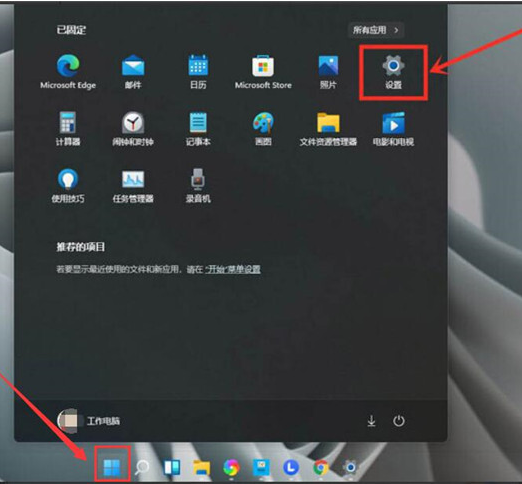
2、设置窗口,左侧找到游戏选项,在右侧的选项中,找到并点击打开游戏模式;
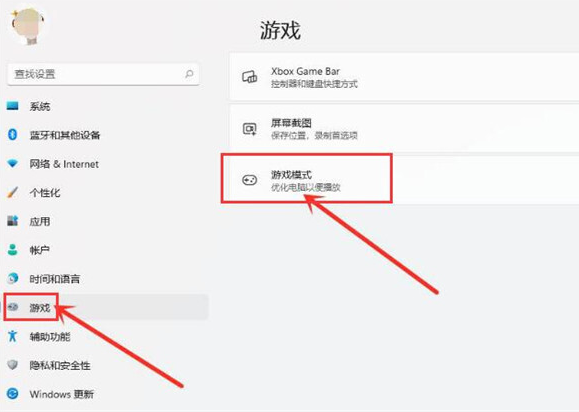
3、打开的游戏模式中,找到并点击相关设置下的图形;
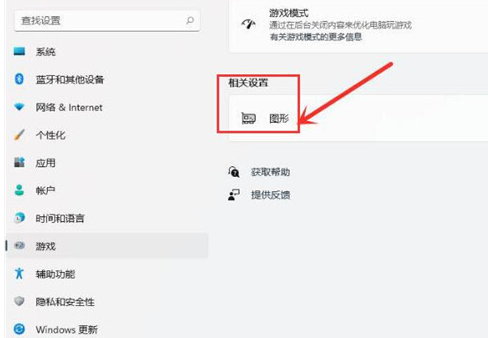
4、应用的自定义选项下,点击浏览,选择需要添加的游戏后,按添加;
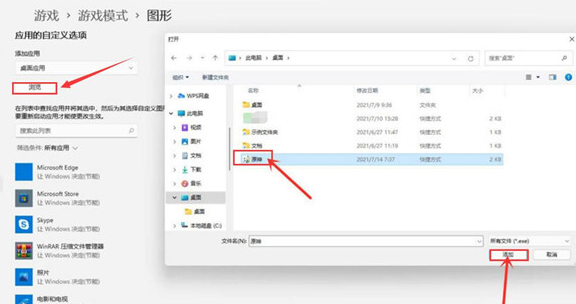
5、图形界面中,找到并选中刚添加的游戏,点击选项。弹出的图形首选项窗口,选择高性能,点击保存设置,即可实现游戏的独显运行;
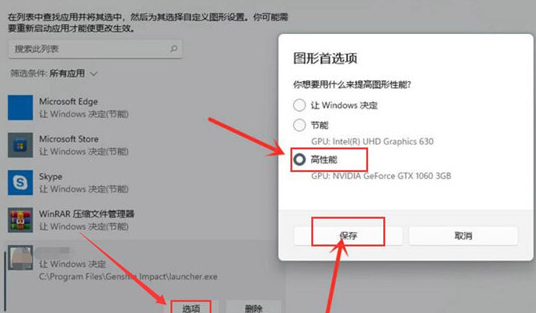
以上就是Win11游戏高性能模式怎么开|Win11开启性能模式方法文章,如果大家也遇到了这样的问题,可以按照这篇文章的方法教程进行操作。要想了解更多Windows资讯,请继续关注PE吧。



